Como consertar o loop de reparo automático do Windows 10
Tão útil quanto a ferramenta de reparo de inicialização do Windows 10 pode ser para corrigir problemas quando não pode, ela pode travar, tornando impossível inicializar no Windows 10. Se você se deparou com o loop de reparo automático do Windows 10, aqui estão algumas maneiras de consertá-lo para que seu PC volte a funcionar.
O que é o loop de reparo automático do Windows 10?
O Windows 10 inclui uma série de diferentes ferramentas de solução de problemas e reparo projetadas para tornar o processo de corrigir problemas cotidianos do Windows muito mais acessível do que em versões anteriores do sistema operacional sistema. Uma dessas ferramentas é o Reparo de Inicialização, que pode corrigir problemas com a inicialização do Windows. Se houver um problema com um driver, serviço ou arquivo que possa estar causando problemas ao inicializar o PC, o Reparo de Inicialização deve corrigi-lo para você.
No entanto, às vezes não é possível corrigir o problema e isso pode levá-lo a um ciclo de reparo automático, onde o Windows não pode inicializar por causa do problema em questão, mas quando ele tenta, tudo o que pode fazer é executar o reparo de inicialização novamente e sobre.
Este loop pode se manifestar em uma tela preta que fica pendurada Peraparando o reparo automático ou Diagnosticando seu PC. Você também pode obter o Peraparando o reparo automático texto em uma tela azul, ou pode completar a ação de Reparo de Inicialização, mas informa que O reparo automático não conseguiu reparar o seu PC. Nesse ponto, você pode reiniciar, mas será apenas enviado de volta ao ciclo de reparo automático. Você também terá um botão para Opções avançadas, que pode fornecer a você mais algumas opções para ajudar a corrigir o problema, que abordaremos a seguir.
O que causa o loop de reparo automático do Windows 10?
O loop de reparo em si é causado pela falha do Reparo de Inicialização em corrigir o problema de inicialização do Windows. Uma atualização do Windows com falha degradou hardware, como memória ou disco rígido, ou arquivos de sistema danificados ou ausentes, corrompidos por malware. Você também pode encontrar esse problema devido a um problema de driver para uma peça específica de hardware ou um erro de registro.
Não é fácil diagnosticar a causa do loop de reparo automático antes de consertá-lo. A melhor maneira de superar isso Peraparando o reparo automático tela é tentar algumas correções e ver o que funciona.
Como consertar o loop de reparo automático do Windows 10
Aqui estão várias maneiras diferentes de corrigir o erro de loop de reparo que você encontrou. Depois de tentar cada um, corretamente reinício seu PC para ver se a correção funcionou.
Verifique se você está inicializando na unidade correta. Embora improvável, essa correção é tão rápida e fácil que vale a pena tentar primeiro. É possível que o seu PC esteja tentando inicializar na unidade errada. Para verificar e potencialmente alterá-lo de volta para o correto, você precisa abrir o menu de inicialização do seu PC e selecionar a unidade C:.
Inicialize no modo de segurança. O Modo de segurança é uma ferramenta de diagnóstico, mas pode estar tentando carregar esta versão básica do Windows que corrige o erro de inicialização e o loop de reparo não será mais acionado.
Execute os comandos Fixboot e Chkdsk. Dois comandos que valem a pena tentar tirá-lo do ciclo de reparo automático são Fixboot e Chkdsk. Eles podem apontar e reparar quaisquer erros em seu disco rígido e no diretório de inicialização do Windows. Embora você possa executá-los no Windows usando o Prompt de Comando, uma vez que o reparo automático não pode reparar o seu PC, você precisará executá-los usando o Opções de inicialização avançadas.
-
Desative a proteção antimalware de inicialização antecipada. Raramente é aconselhável desabilitar qualquer coisa relacionada ao seu software anti-malware, pois é um componente essencial para manter você e seus dados seguros. No entanto, quando o seu PC não inicializa mais e você encontra um erro de loop de reparo, desabilitar a proteção antimalware de inicialização antecipada pode ajudar. Para fazer isso, você precisa acessar o Comece
Menu de configurações e pressione a tecla numérica correspondente para desativá-lo.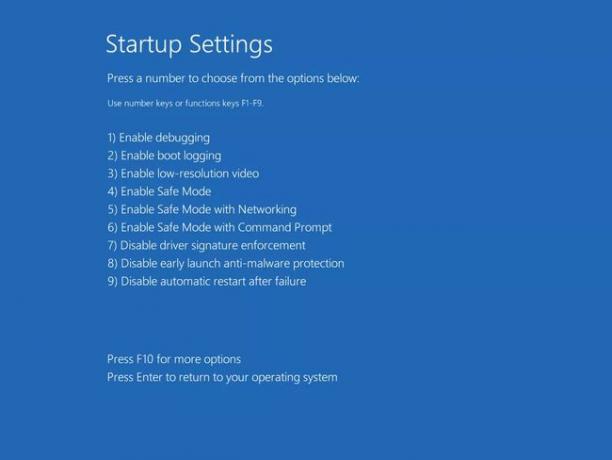
Execute o reparo de inicialização de USB / DVD. Sempre há uma chance de que a função de reparo de inicialização em si não esteja funcionando, mas o seu PC está. Você pode contornar isso executando o reparo de inicialização a partir da mídia de instalação você usou para o Windows em primeiro lugar. Pode ser um DVD ou unidade USB, dependendo do que você usou - ou você pode faça um de um PC separado se o seu sistema veio com o Windows pré-instalado.
Desativar Reparo do Sistema. Tanto quanto o Reparo do Sistema é uma ferramenta útil, se Está a causa raiz do seu problema, desativá-lo - pelo menos até que você possa corrigi-lo - pode ser a melhor maneira de voltar ao Windows. Abra o Prompt de Comando da mesma forma que você fez usando a inicialização Opções avançadas, então siga
os comandos de entrada (no guia com link acima) para desligar o Reparo do sistema.Execute uma restauração do sistema. Se o seu sistema cria pontos de restauração regulares do sistema, voltando no tempo para quando o seu PC funcionava é uma das maneiras mais fáceis de corrigir todos os tipos de problemas, incluindo quando o reparo automático não conseguiu reparar o seu PC.
-
Reinicie o seu PC. Uma maneira mais dramática de consertar o loop de reparo de inicialização do Windows 10 é redefinir a instalação do Windows 10. Isso irá reinstalar efetivamente o Windows, mas manterá todos os seus arquivos, pastas e configurações - você precisará reinstalar seus aplicativos, no entanto.

Lifewire
Reinstale o Windows.Se você esgotou todas as outras opções de software, reinstalar
O Windows do zero pode ser a melhor maneira de corrigir um problema de reparo de inicialização do Windows 10. É uma boa ideia fazer backup de todos os arquivos e pastas que puder antes de fazer isso, pois uma nova instalação exclui tudo da unidade de inicialização.-
Substitua o seu disco rígido. Você pode ter um disco rígido danificado ou degradado. Substituí-lo e reinstalar o Windows do zero pode ser a melhor maneira de corrigir um erro de reparo de inicialização e evitar que aconteça novamente no futuro. Certifique-se de fazer backup de seus dados antes de fazer isso.

Maritsa Patrinos / Lifewire
Substitua sua memória. Os problemas de memória são difíceis de diagnosticar, mas podem causar todos os tipos de problemas. Embora você deva tentar trocar os slots de sua memória existente primeiro e inicializar com apenas um único persistir (experimente os dois individualmente), você também pode substituir sua memória para ver se isso faz seu PC funcionar novamente.
